很多网友不知道mac怎么恢复出厂设置,如果你想要出售、赠送或折抵你的 Mac,或者你想要解决一些系统问题,你可能需要将你的 Mac 恢复为出厂设置。这样做可以抹掉你的个人数据和设置,让你的 Mac 回到最初的状态。本文将介绍如何将 Mac 恢复为出厂设置的方法,希望能够帮助到有需要的网友。
mac恢复出厂设置
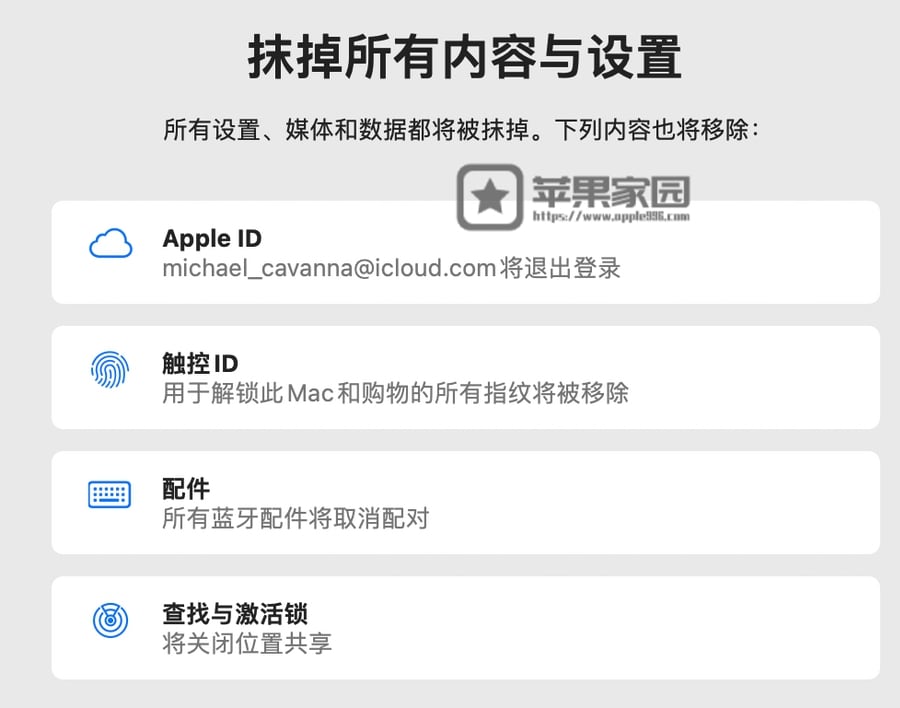
第一步:备份你的数据:
在你恢复出厂设置之前,你应该先备份你的数据,以免丢失重要的文件。你可以使用时间机器或其他云存储服务来备份你的数据。如果你不知道如何备份,你可以参考这篇文章:如何使用时间机器备份 Mac 数据。
第二步:退出登录 iCloud 和其他账户:
为了避免在恢复出厂设置后遇到激活锁或其他问题,你应该先退出登录 iCloud 和其他账户,如 iTunes、iMessage、FaceTime 等。你可以按照以下步骤退出登录:
- 打开系统设置,点击“Apple ID”,然后点击“概览”。
- 点击“退出登录”,然后输入你的 Apple ID 密码。
- 取消勾选所有要保留在 Mac 上的数据,然后点击“继续”。
- 如果系统提示你重置密码或关闭查找我的 Mac,请按照指示操作。
- 重复以上步骤,退出登录其他账户。
第三步:抹掉硬盘驱动器:
- 抹掉硬盘驱动器是将 Mac 恢复为出厂设置的关键步骤,它可以彻底删除你的所有数据和设置。你可以按照以下步骤抹掉硬盘驱动器:
- 关闭 Mac,并在开机时按住 Command + R 键,直到看到 Apple 标志或旋转的地球。
- 选择“磁盘工具”,然后点击“继续”。
- 在左侧栏中,选择你想要抹掉的磁盘或宗卷(通常是“Macintosh HD”)。
- 点击“抹掉”,然后输入一个名称(例如“Macintosh HD”)和一个格式(通常是“APFS”或“Mac OS 扩展(日志式)”)。
- 点击“抹掉”,然后等待过程完成。
- 退出磁盘工具。
第四步:重新安装 macOS
重新安装 macOS 是将 Mac 恢复为出厂设置的最后一步,它可以让你的 Mac 拥有一个全新的操作系统。你可以按照以下步骤重新安装 macOS:
- 在 macOS 恢复窗口中,选择“重新安装 macOS”,然后点击“继续”。
- 按照屏幕上的指示操作,选择一个目标磁盘(通常是“Macintosh HD”)。
- 点击“安装”,然后等待过程完成。可能需要几次重启和一段时间。
- 安装完成后,Mac 将显示设置助理。如果你打算出售、赠送或折抵 Mac,请不要使用设置助理,也不要使用之前连接过的蓝牙设备。直接按住电源按钮,直到关机为止。当新的所有者启动 Mac 时,他们可以使用自己的信息来完成设置。
以上就是如何将 Mac 恢复为出厂设置的方法。希望这篇文章对你有帮助。
本文来自苹果迷投稿,不代表苹果家园立场,版权归原作者所有,欢迎分享本文,转载请保留出处!

